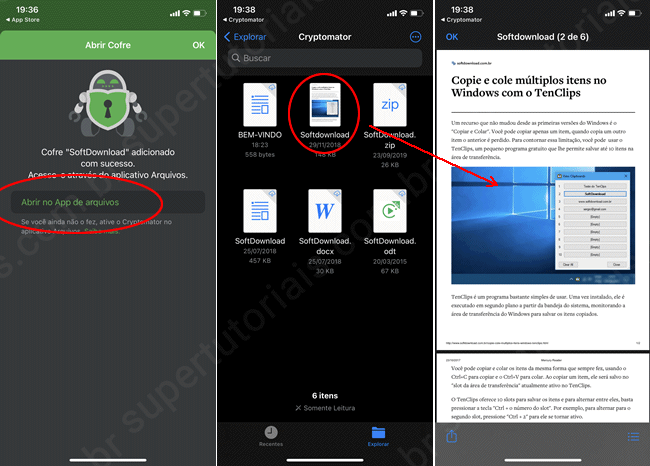A criptografia é a sua melhor aposta para manter os seus arquivos protegidos de olhares indiscretos, especialmente se você for armazenar esses arquivos na nuvem, como no Google Drive, que embora seja seguro, podem ocorrer violações de dados e outros problemas que podem expor seus arquivos.
Os serviços de armazenamento em nuvem, como, por exemplo, o Google Drive, não oferecem opção para criptografar os arquivos armazenados na nuvem individualmente. Felizmente, existem soluções de terceiros que podem fazer isso. Confira nesse tutorial como criptografar arquivos no Google Drive.
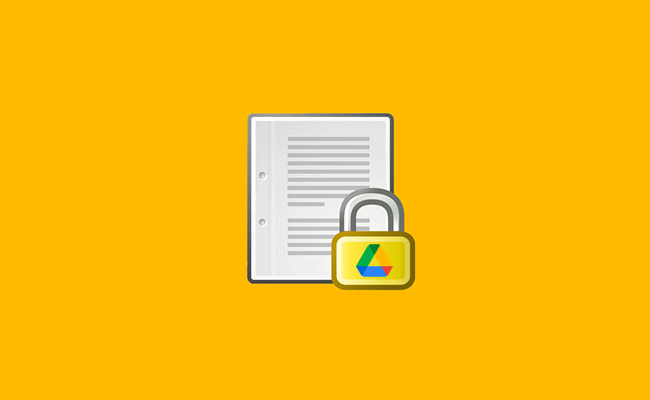
Como criptografar os arquivos no PC
Basicamente, o que vamos fazer é usar um programa que irá criar um cofre onde você irá armazenar os seus arquivos criptografar automaticamente seus arquivos antes de enviá-los para o Google Drive.
1. Baixe o Cryptomator e instale-o em seu computador.
2. Abra o Cryptomator, clique no botão “+ Adicionar Cofre” e depois em “Criar um novo cofre”.
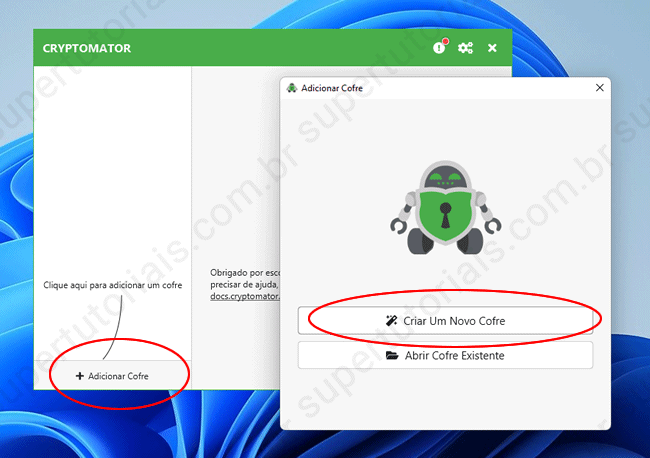
3. Digite um nome para facilitar a identificação do cofre e clique em “Próximo”.
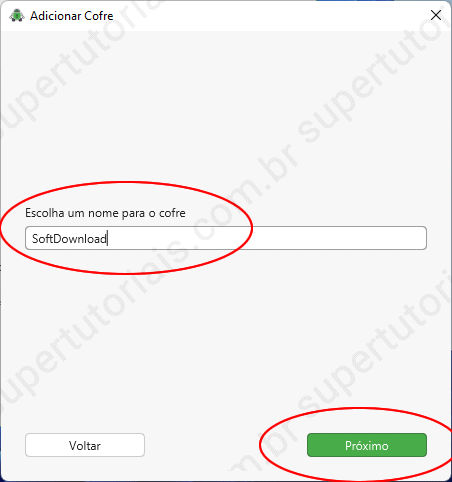
4. Marque a opção “Local Personalizado”, escolha a unidade do Google Drive em seu computador e selecione uma pasta dentro do “Meu Drive” onde sera criado o cofre com os arquivos criptografados.
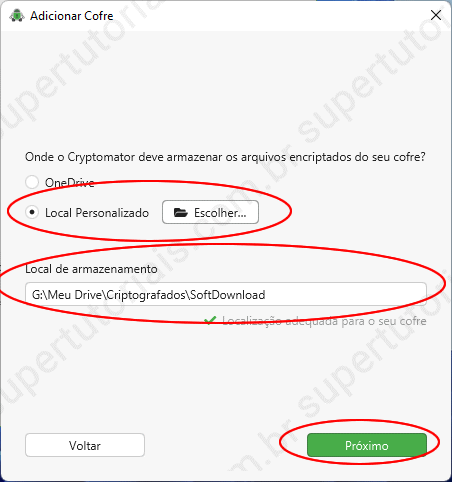
5. Defina uma senha para o cofre. Essa senha será usada para criptografar os arquivos, portanto, se você esquecer a senha, não será possível acessar os arquivos. Opcionalmente, o programa oferece opção de criar uma chave de recuperação. Se criar a chave, lembre-se de guardá-la em local seguro.
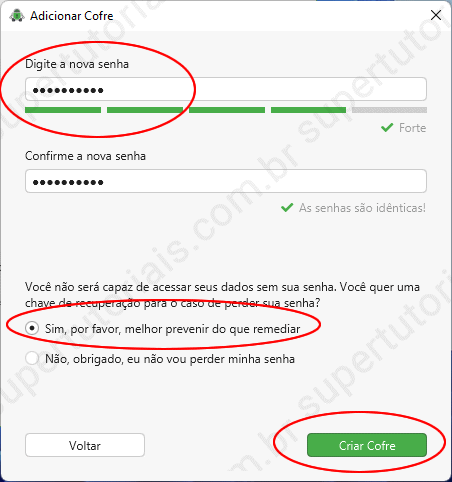
6. Pronto, o cofre foi criado. Clique em “Desbloquear agora” para abrir o cofre.
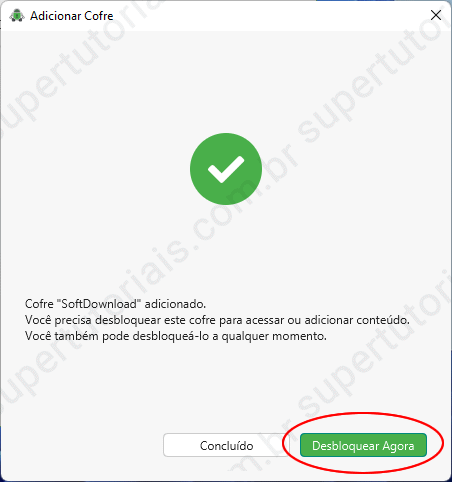
7. Digite a senha para desbloquear o cofre.
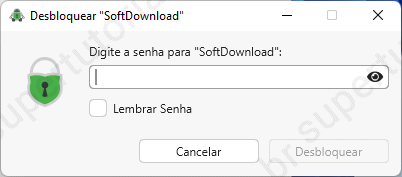
8. Clique em “Revelar volume” para abrir o cofre no Windows Explorer.
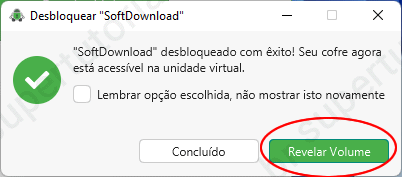
9. Arraste e solte os arquivos que deseja criptografar para o cofre. Qualquer arquivo que você copiar para o cofre será automaticamente criptografado e, em seguida sincronizado com a nuvem, onde ele será armazenado criptografado dentro de uma “subpasta” do cofre criada no Google Drive na nuvem.
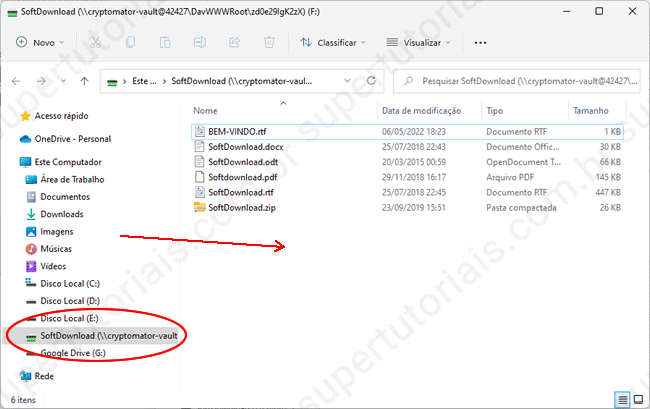
10. Se você abrir essa pasta no Google Drive a partir do navegador, tudo o que você verá são arquivos como os exibidos abaixo. Esses arquivos podem até ser baixados, mas são ilegíveis sem a senha do cofre, ou seja, mesmo que alguém tenha acesso ao seu Google Drive não conseguirá ler os arquivos.
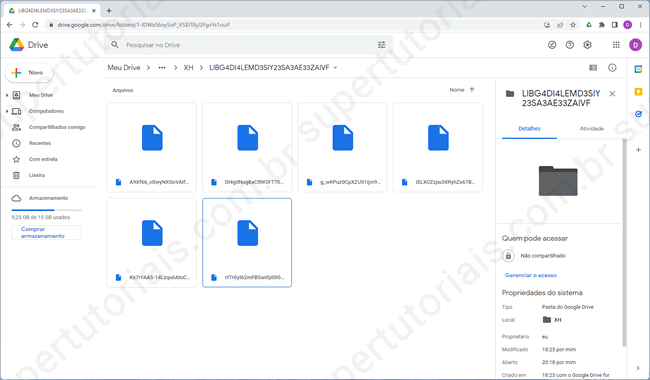
Como acessar os arquivos criptografados no PC
1. Abra o Cryptomator, selecione o cofre criado e clique em “Desbloquear agora”.
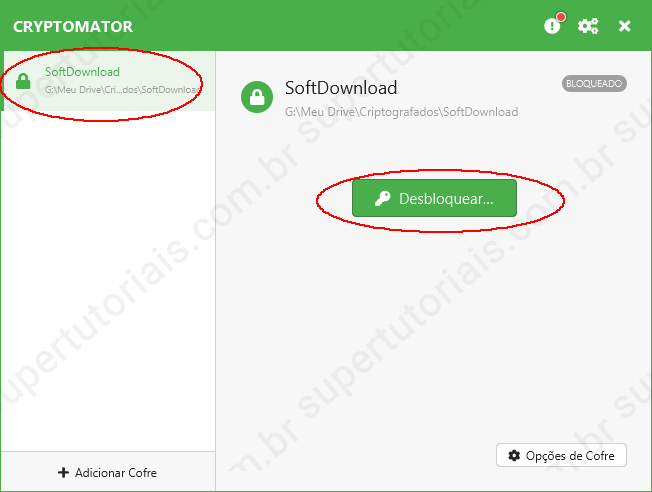
2. Digite a senha do cofre e clique em “Desbloquear”.
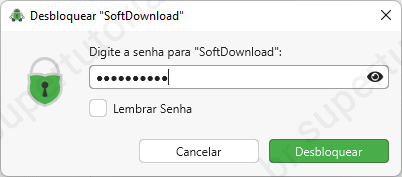
3. Clique em “Revelar volume” e o cofre sera aberto com os arquivos descriptografados.
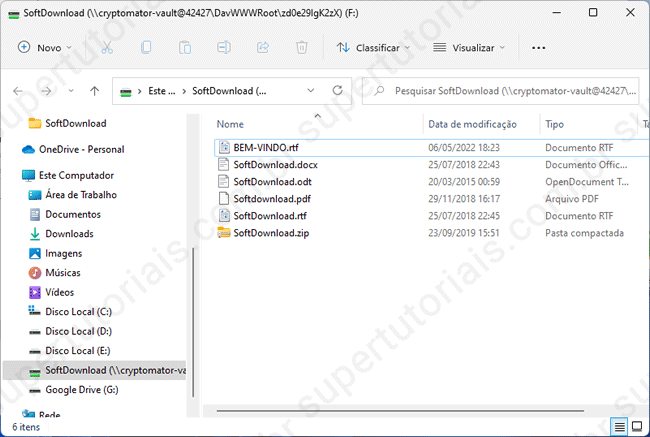
Como acessar os arquivos criptografados no celular
Você também pode acessar os arquivos criptografados pelo celular. O Cryptomator possui aplicativos para Android e iOS. O aplicativo não é gratuito, porem é possível abrir e ler os arquivos no app do iOS.
1. Instale o Cryptomator no iPhone.
2. Abra o aplicativo, toque em “Continuar”, depois em “OK” e “OK” novamente na mensagem exibida.
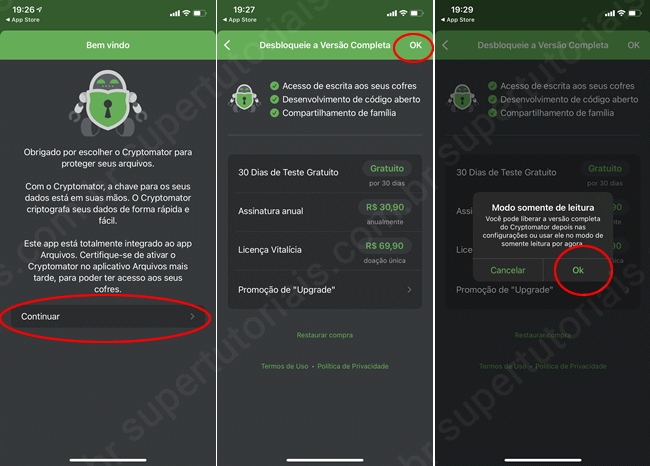
3. Toque no botão (+) para criar o cofre, selecione “Abrir Cofre”, selecione o “Google Drive”, toque no botão (+), adicione a conta Google com o cofre, dê as permissões solicitadas e clique em “Continuar”.
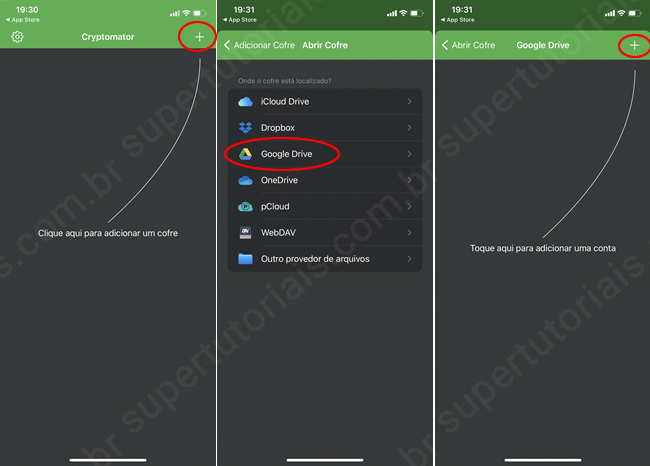
4. Abra a pasta onde está o cofre, toque em “Adicionar Este cofre”, insira a senha e clique “Verificar”.
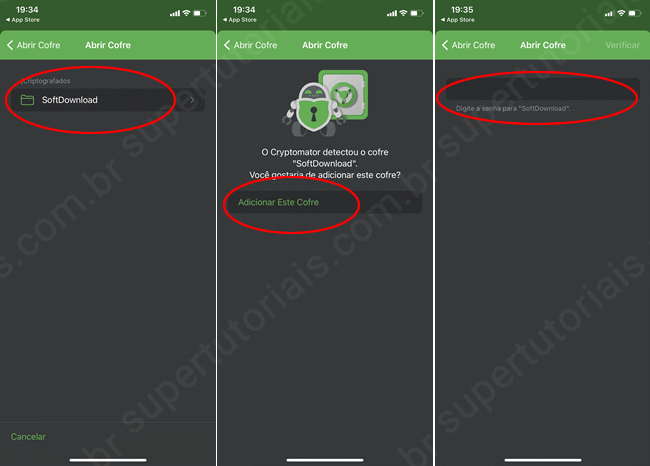
5. Se deu tudo certo, será exibida a mensagem abaixo. Toque em “Abrir no App de Arquivos”e digite a senha novamente para abrir o cofre. Os arquivos serão abertos descriptografados no celular. Você pode abrir e visualizar os arquivos no iPhone, porem, para editá-los precisara adquirir a versão paga.